Cara Mengganti Jenis Akun Pengguna Antara Standar ke Administrator di Windows 11
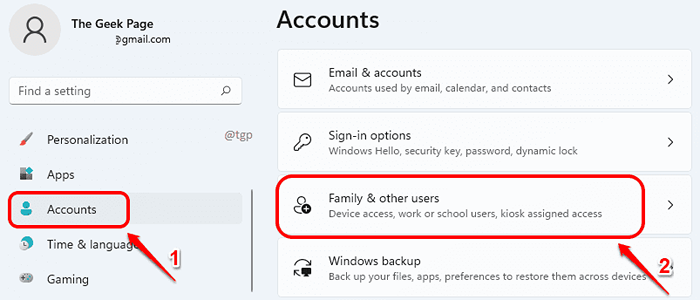
- 4771
- 422
- John Ratke
Windows 11 memberi Anda hak istimewa untuk membuat beberapa akun pengguna untuk pengguna berbeda yang menggunakan mesin Anda. Tetapi apakah semua pengguna memerlukan semua hak akses yang dimiliki pengguna admin? Tentu saja tidak! Di sinilah mengubah jenis akun pengguna masuk ke dalam gambar. Anda dapat membatasi apa yang dapat dilakukan pengguna lain di PC Anda jika Anda membagikan PC Anda dengan mereka.
Jika Anda memiliki akun administrator, Anda memiliki akses tidak terbatas ke mesin Anda. Anda dapat menginstal perangkat lunak baru dan mengelola file sistem. Dengan akun pengguna standar, hak istimewa ini tidak ada. Juga, dengan akun pengguna standar, Anda tidak dapat melakukan operasi sistem yang luas seperti membuat pengguna baru. Jika Anda ingin mengoperasikan program yang ada yang membutuhkan hak istimewa administrator, Anda memerlukan akun admin lagi. Tentu saja, pembatasan semacam ini sangat membantu saat Anda berbagi PC Anda dengan orang lain.
Di artikel ini, kami menjelaskan secara rinci bagaimana Anda dapat mengganti jenis akun pengguna dari akun pengguna antara standar dan administrator, menggunakan 4 metode berbeda.
Daftar isi
- Metode 1: Melalui Aplikasi Pengaturan
- Metode 2: Melalui Pengaturan Akun Pengguna
- Metode 3: Melalui Panel Kontrol
- Metode 4: Melalui Perintah Prompt
Metode 1: Melalui Aplikasi Pengaturan
Langkah 1: Klik pada Akun opsi di jendela kiri panel. Dalam jendela kanan panel, klik Keluarga & Pengguna Lain.
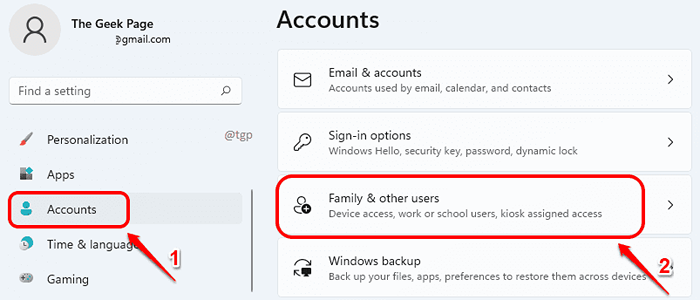
Langkah 2: Gulir ke bawah dan temukan Pengguna lain bagian. Di bawah bagian ini, Klik Akun Pengguna untuk memperluasnya, Anda ingin memodifikasi jenis akun.
Seperti berikutnya, klik pada Ubah Jenis Akun tombol yang terkait dengannya.
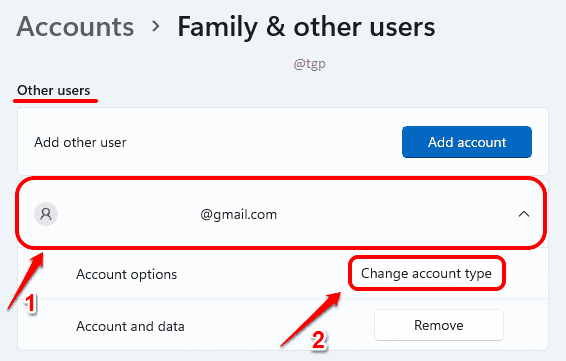
Langkah 3: Dalam Ubah Jenis Akun jendela, klik panah drop -down yang terkait dengan opsi Jenis akun.
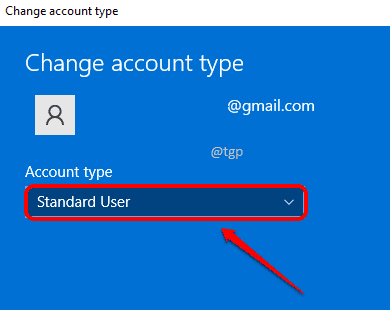
Langkah 4: Sekarang Anda dapat memilih dari Administrator atau Standar Pengguna jenis akun untuk akun yang dipilih. Setelah selesai, tekan OKE tombol.
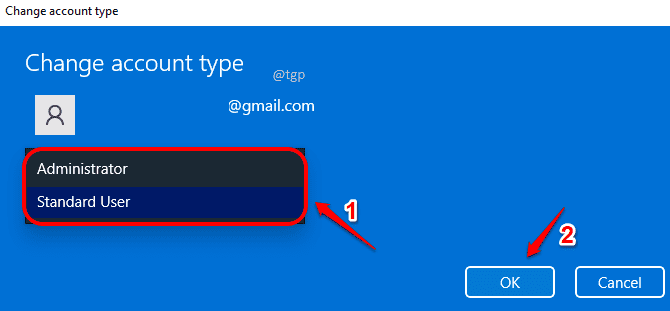
Metode 2: Melalui Pengaturan Akun Pengguna
Jika Anda masuk dengan hak istimewa administrator, Anda dapat menggunakan alat lain yang disebut NetPlwiz untuk mengubah jenis akun pengguna.
Langkah 1: Luncurkan Berlari jendela dengan menekan Menang + r Kombinasi hotkey. Ketik in Netplwiz dan memukul OKE tombol.
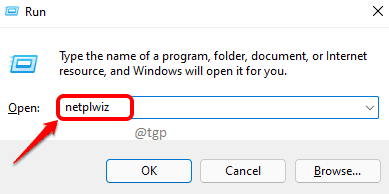
Langkah 2: Di jendela akun pengguna, klik akun pengguna yang ingin Anda ubah jenis akun. Setelah dipilih, klik pada Properti tombol.
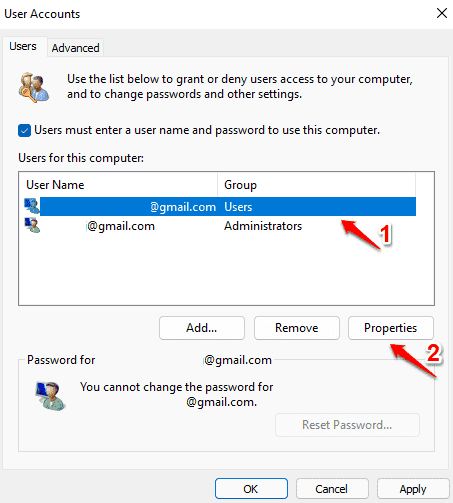
Langkah 3: Klik pada Keanggotaan Grup tab. Sekarang pilih jenis akun yang ingin Anda ubah. Memukul Menerapkan Dan Oke tombol.
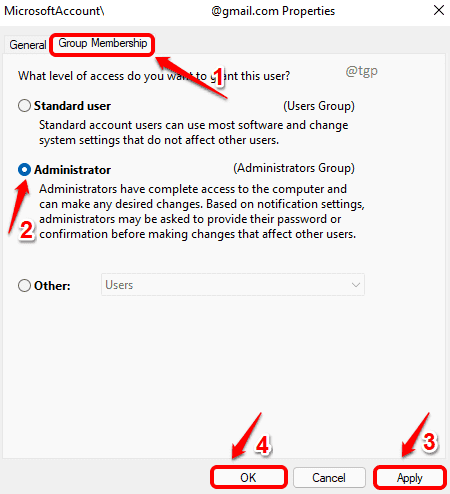
Catatan: Jika Anda memilih Lainnya Jenis Akun Pengguna di tab Keanggotaan Grup, maka selain dari pengguna standar dan administratif, Anda akan memiliki opsi seperti Tamu akun pengguna, Pemilik perangkat akun pengguna, Direplikasi akun pengguna dll., untuk memilih dari.
Metode 3: Melalui Panel Kontrol
Langkah 1: Di bilah tugas, klik pada Mencari ikon.
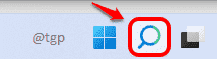
Langkah 2: Sekarang di bilah pencarian, jenis di dalam panel kendali dan klik Panel kendali dari hasil pencarian.
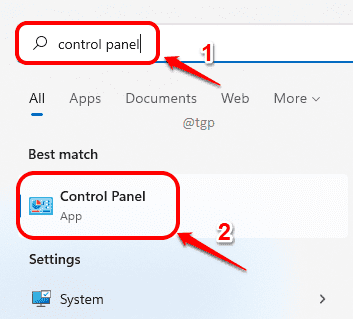
Langkah 3: Seperti berikutnya, di bawah bagian Akun pengguna, Klik tautan yang bertuliskan Ubah Jenis Akun.
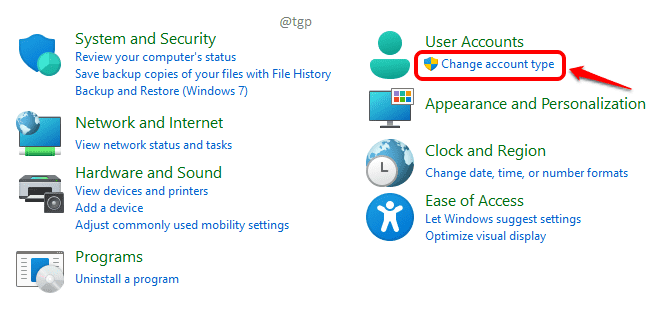
Langkah 4: Di langkah berikutnya, Pilih Akun Pengguna bahwa Anda ingin memodifikasi jenis akun pengguna.
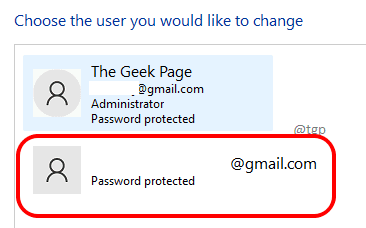
Langkah 5: Di sisi kiri dari jendela, klik tautan yang mengatakan Ubah Jenis Akun.
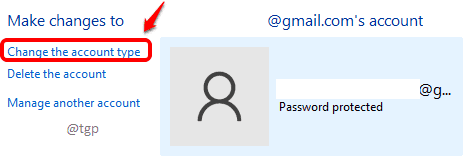
Langkah 6: Di sini Anda memiliki opsi untuk dipilih Standar Dan Administrator akun pengguna untuk akun yang dipilih.
Setelah tombol radio yang diperlukan diklik, klik pada Ubah Jenis Akun tombol. Itu dia.

Metode 4: Melalui Perintah Prompt
Langkah 1: Klik pada Mencari Ikon di Taskbar.
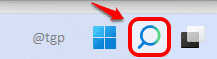
Langkah 2: Ketik command prompt di bilah pencarian dan klik Jalankan sebagai administrator pilihan.
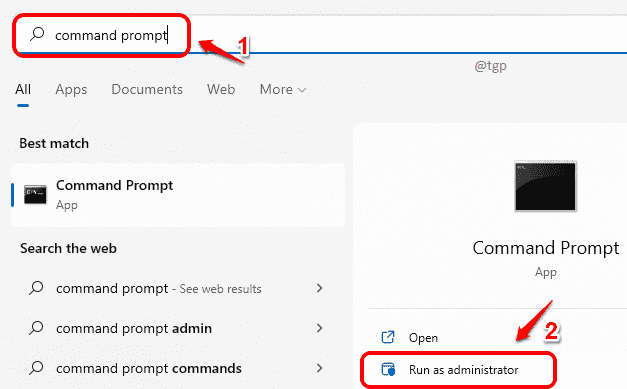
Langkah 3: Sekarang untuk mengubah jenis akun menjadi administrator akun, Salin pasta pengikut memerintah dan memukul Memasuki kunci.
administrator net localgroup [nama pengguna] /tambahkan
Catatan: Pastikan untuk mengganti [NAMA BELAKANG] dengan nama pengguna aktual akun pengguna Anda.
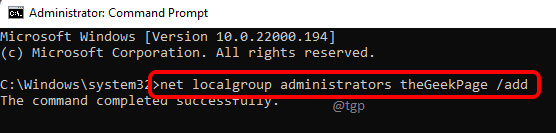
Langkah 4: Jika Anda menghendaki menghapus Administrator istimewa dari akun pengguna, Anda bisa Salin pasta pengikut memerintah dan memukul Memasuki kunci.
Administrator Net LocalGroup [nama pengguna] /del
Catatan: Sama seperti sebelumnya, pastikan untuk mengganti [NAMA BELAKANG] dengan akun aktual.
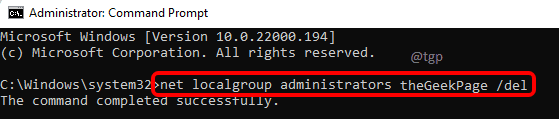
Tolong beritahu kami di komentar jika Anda menghadapi masalah saat melakukan salah satu langkah. Semoga Anda menemukan artikel itu bermanfaat.
- « 5 perbaikan teratas untuk mengatasi masalah internet yang lambat di Windows 10/11
- Cara mengubah disk dasar menjadi disk dinamis di windows 11 »

